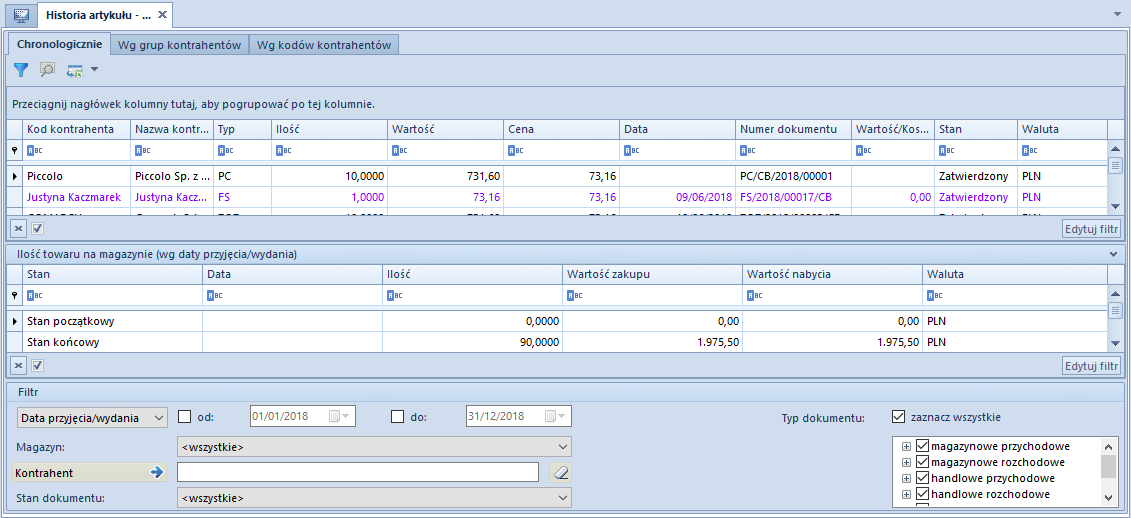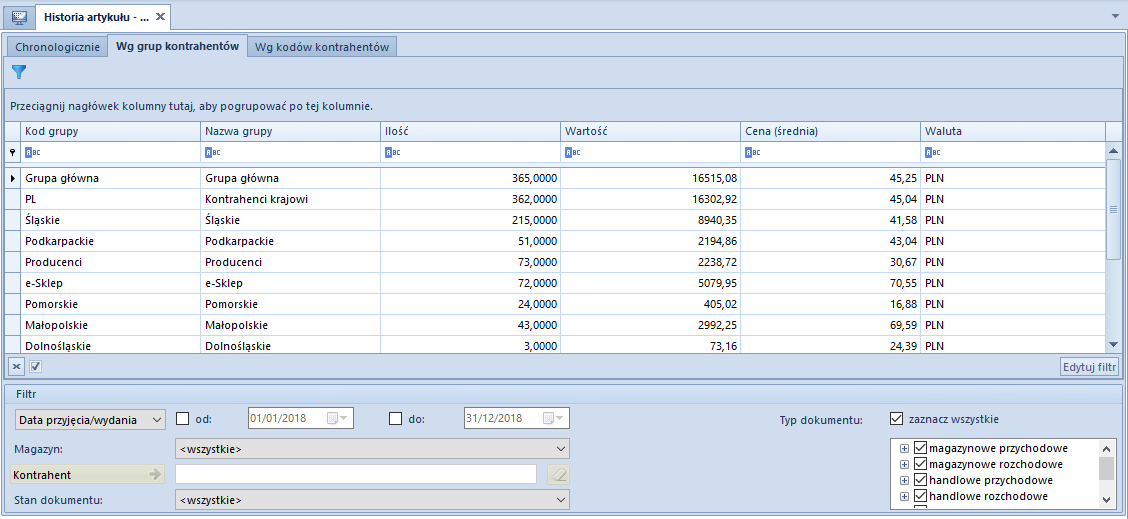Historia artykułu
Historia artykułu pozwala na przeglądanie wszystkich operacji wykonywanych na wybranym artykule. Aby przejść do historii artykułu, należy wybrać przycisk [Historia] dostępny w menu głównym lub w panelu ergonomicznym nad listą artykułów.
Formularz historii artykułu podzielony jest na zakładki: Chronologicznie, Wg grup kontrahentów oraz Wg kodów kontrahentów.
W historii widoczne są wyłącznie te dokumenty, do których ma dostęp operator zalogowany w ramach danego centrum.
Zakładka Chronologicznie
Zakładka Chronologicznie zawiera chronologicznie ułożoną listę transakcji, w których brał udział dany artykuł oraz listę Ilość towaru na magazynie (wg daty przyjęcia/wydania)
Pierwsza lista składa się z kolumn:
- Kod kontrahenta – kod kontrahenta, na którego wystawiono dokument transakcji
- Nazwa kontrahenta – nazwa kontrahenta, na którego wystawiono dokument transakcji
- Typ – typ dokumentu transakcji
- Ilość – ilość towaru wyrażona w jednostce podstawowej
- Wartość – wartość całkowita artykułu na dokumencie
- Cena – cena jednostkowa artykułu na dokumencie
- Data -data wystawienia dokumentu transakcji
- Numer dokumentu
- Wartość/koszt nabycia
- Waluta
- Stan (domyślnie ukryta) – stan dokumentu transakcji
W przypadku francuskich baz danych z metodą kolejkowania AVCO dokumenty anulowane prezentowane są na liście dwukrotnie – z datą wystawienia/magazynową oraz z datą anulowania. Wartości anulowanych dokumentów w kolumnach Ilość, Wartość, Wartość/Kosz nabycia prezentowane są ze znakiem przeciwnym.
Lista Ilość towaru na magazynie prezentuje ilość towaru znajdującą się w danym magazynie wyliczoną na podstawie danych z listy transakcji. Lista zawiera dwa wiersze i składa się z kolumn:
- Stan – stan początkowy lub stan końcowy towaru na magazynie
- Data – data stanu początkowego lub końcowego towaru na magazynie
- Ilość – ilość towaru dostępna na magazynie w danym dniu
- Wartość zakupu
- Wartość nabycia – wartość zakupu powiększona o koszty dodatkowe (np. transport)
- Waluta
Zakładka Chronologicznie zasoby
Zakładka Chronologicznie zasoby jest dostępna wyłącznie dla baz danych z metodą kolejkowania AVCO. Zawiera listę transakcji, w których brał udział dany artykuł i które miały wpływ na jego stan na magazynie. Oprócz kolumn, które znajdują się również na liście w zakładce Chronologicznie, lista zawiera dodatkowe kolumny:
- AVCO cena jednostkowa nabycia
- AVCO wartość nabycia
Kolumny domyślnie ukryte:
- Cena jednostkowa zakupu
- Wartość zakupu
Zakładka Wg grup kontrahentów
Zakładka Wg grup kontrahentów zawiera informacje o łącznej ilości i wartości transakcji, w których brał udział dany artykuł, posortowane według grup kontrahentów, na których zostały wystawione dokumenty transakcji. Lista składa się z kolumn:
- Kod grupy
- Nazwa grupy
- Ilość
- Wartość
- Cena (średnia)
- Waluta
Zakładka Wg kodów kontrahentów
Zakładka Wg kodów kontrahentów zawiera informacje o łącznej ilości i wartości transakcji, w których brał udział dany artykuł, posortowane według kodów kontrahentów, na których zostały wystawione dokumenty transakcji. Lista składa się z kolumn:
- Kod kontrahenta
- Nazwa kontrahenta
- Ilość
- Wartość
- Cena (średnia)
- Waluta
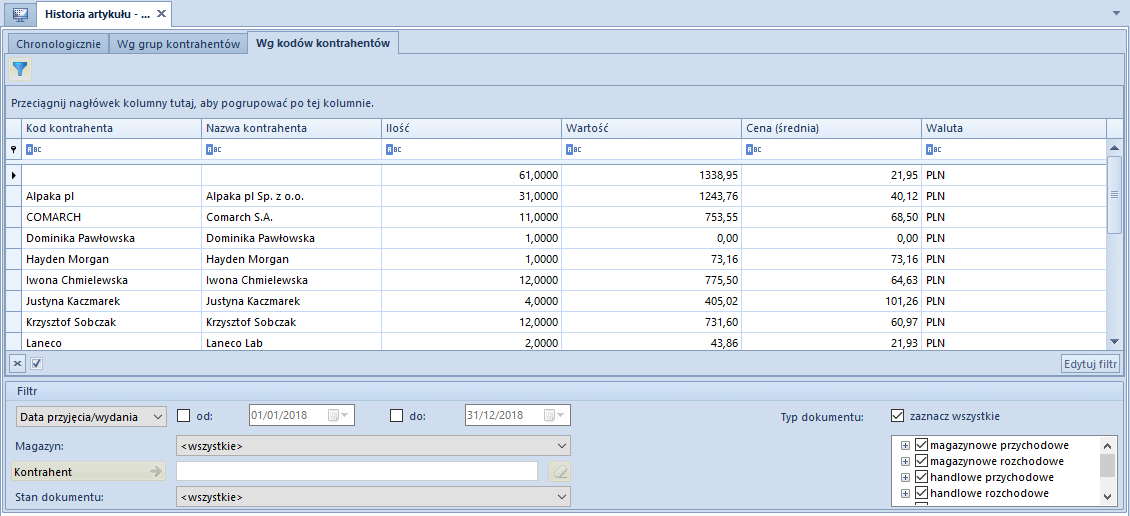
Filtrowanie
Pod każdą z list znajduje się filtr, który pozwala na wyszukiwanie transakcji według:
- Daty przyjęcia/wydania
- Magazynu
- Kontrahenta
- Stanu dokumentu – dostępne wartości to Zatwierdzony i Niezatwierdzony
- Typu dokumentu
Szczegółowy opis działania filtrów znajduje się w kategorii Wyszukiwanie i filtrowanie danych.